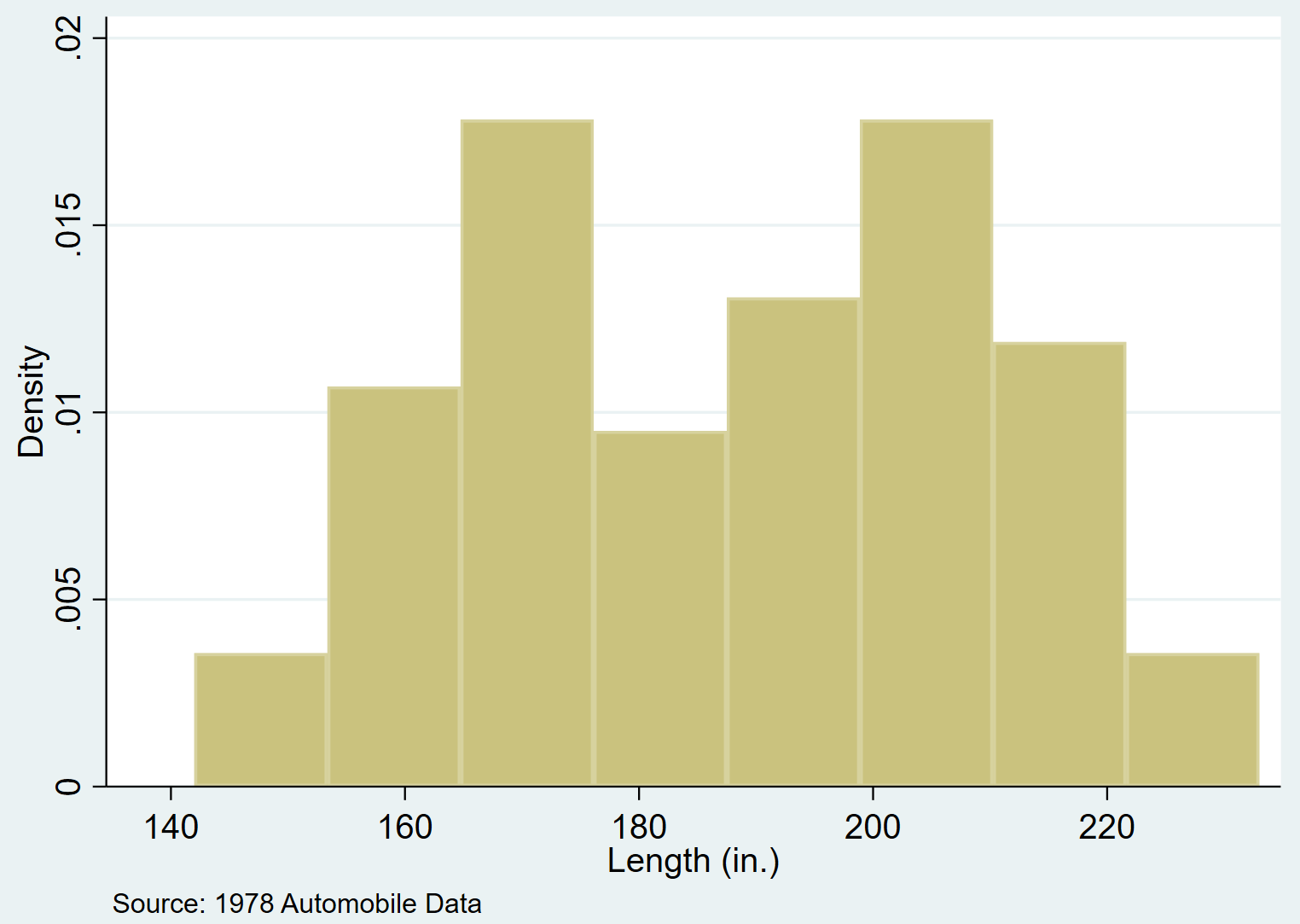Jak tworzyć i edytować histogramy w stata
Histogram to rodzaj wykresu, który wykorzystuje prostokątne słupki do przedstawienia częstotliwości. Jest to przydatny sposób wizualizacji rozkładu wartości danych.
W tym samouczku wyjaśniono, jak tworzyć i edytować histogramy w programie Stata.
Jak tworzyć histogramy w Stata
Użyjemy zbioru danych o nazwie auto , aby zilustrować, jak tworzyć i edytować histogramy w Stata.
Najpierw załaduj dane, wpisując w polu poleceń:
użyj https://www.stata-press.com/data/r13/auto
Możemy uzyskać szybki przegląd zbioru danych, wpisując następujące polecenie w polu poleceń:
podsumować

Widzimy, że w zbiorze danych znajduje się łącznie 12 zmiennych.
Podstawowy histogram
Możemy utworzyć histogram dla zmiennej długości za pomocą polecenia hist :
długość opowieści
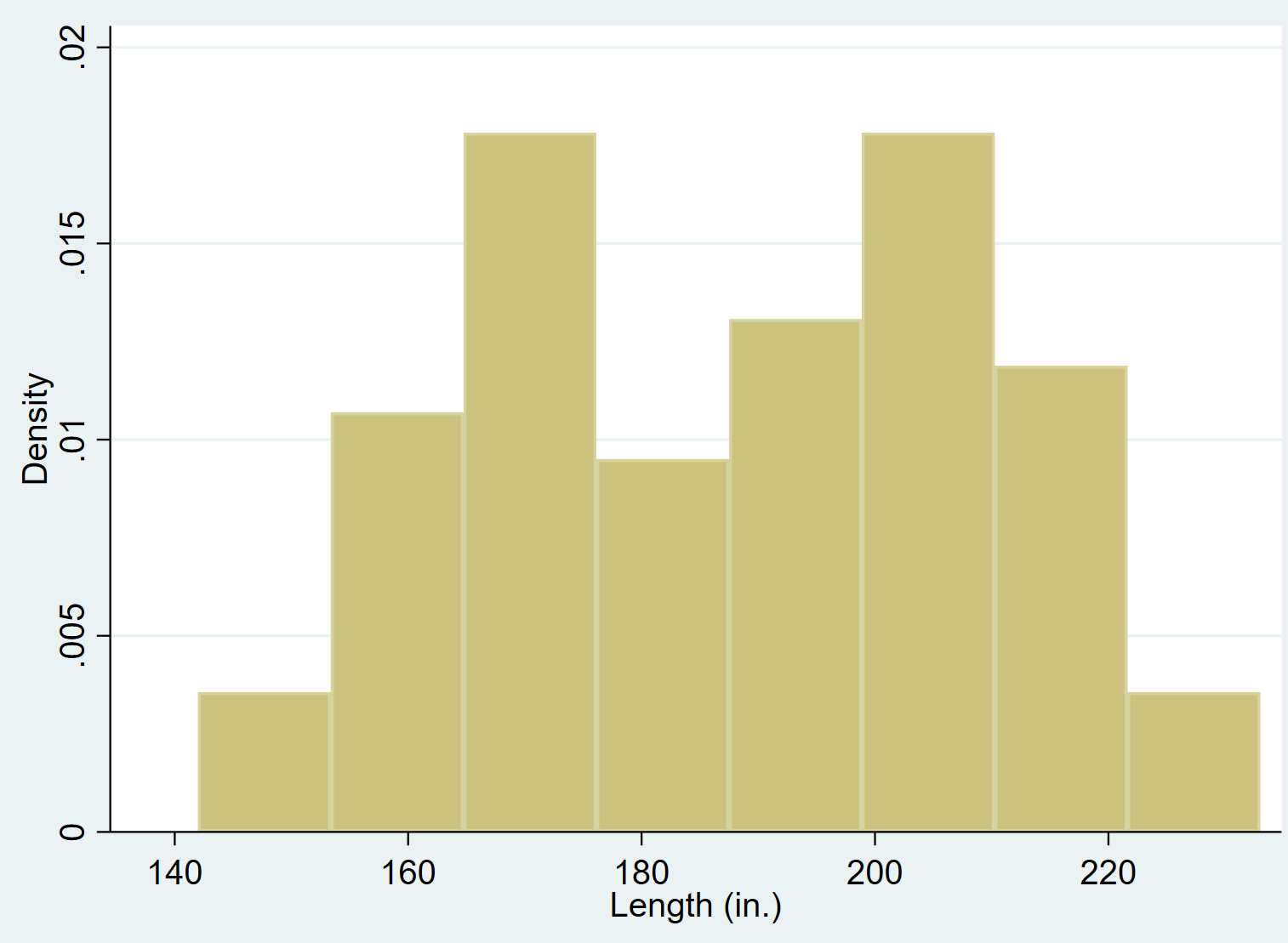
Histogram z częstotliwościami
Domyślnie Stata wyświetla gęstość na osi Y. Możesz zmienić oś Y, aby pokazać rzeczywiste częstotliwości za pomocą polecenia freq :
długość histogramu, częstotliwość
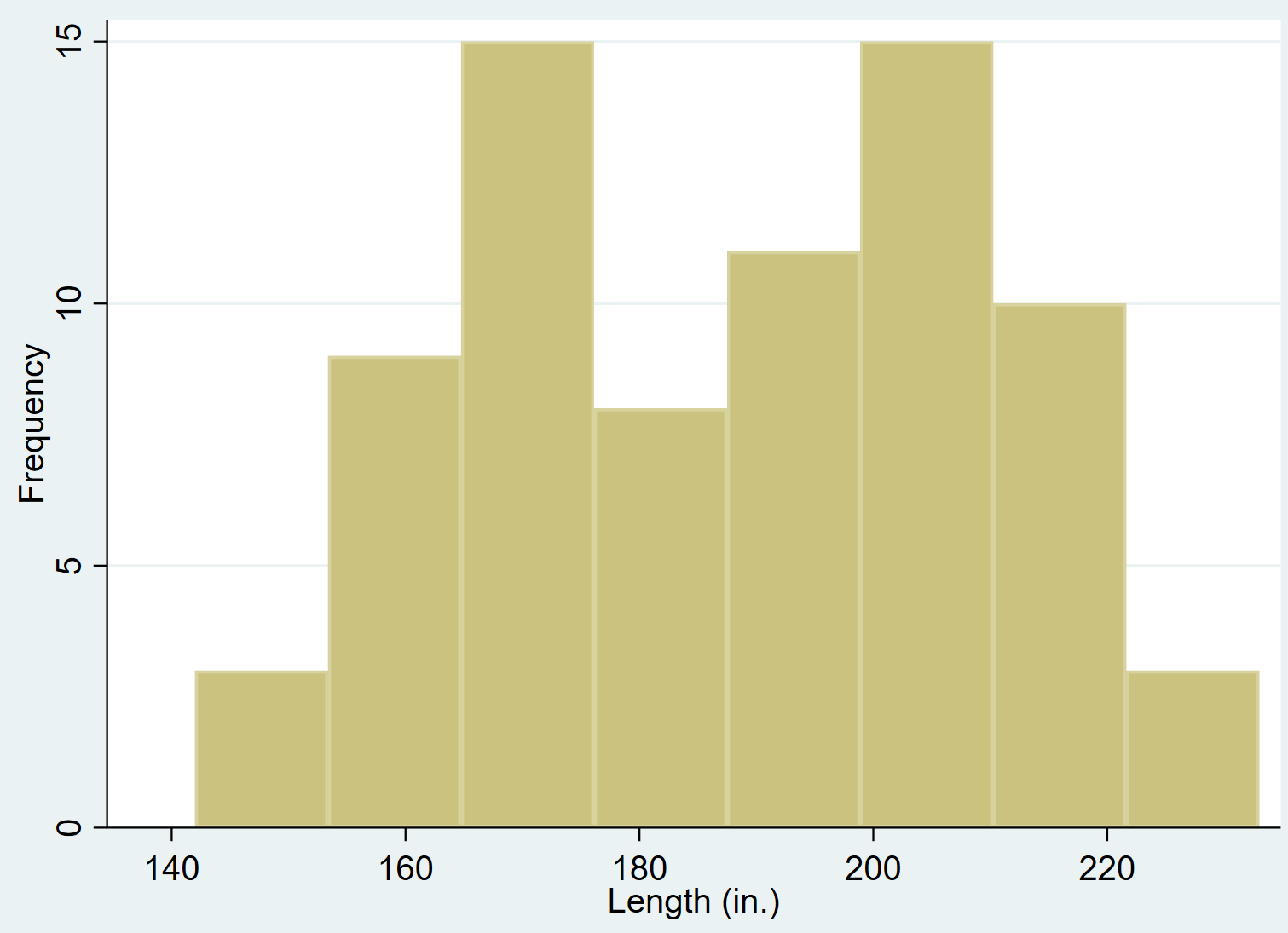
Histogram z procentami
Możesz także zmienić oś Y, aby wyświetlała wartości procentowe zamiast częstotliwości, używając polecenia procent :
długość histogramu, procent
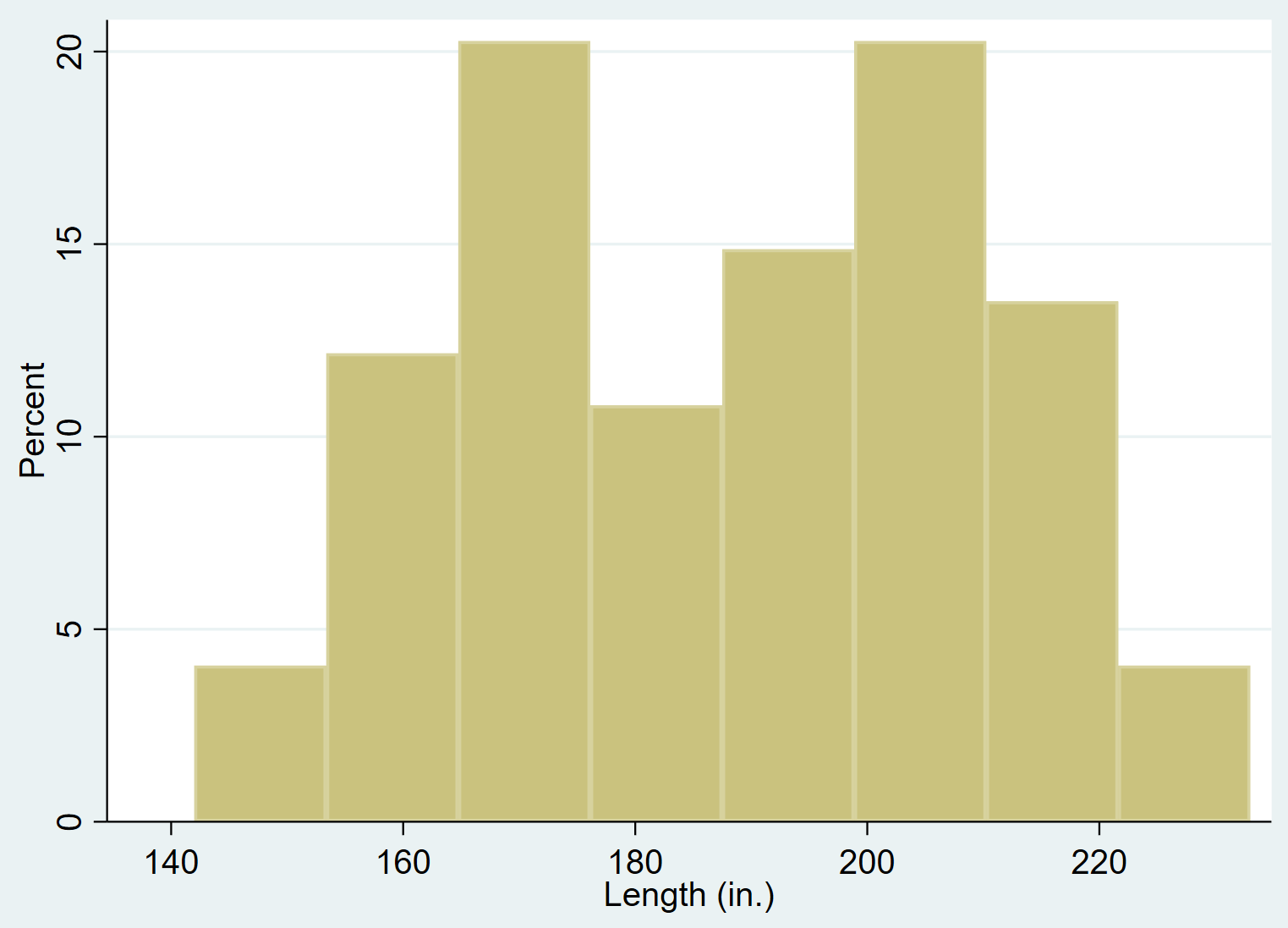
Zmiana ilości pojemników
Kiedy użyjesz funkcji hist w Stata, automatycznie poinformuje Cię, ile „koszy” wykorzystało. Na przykład w poprzednich przykładach zawsze używano 8 pojemników:
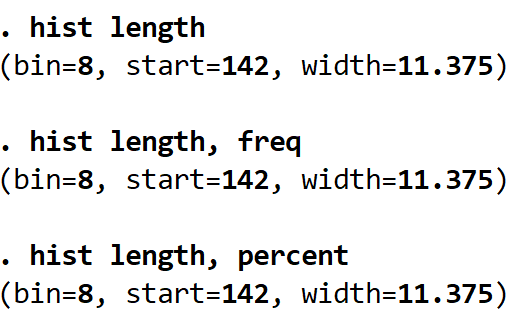
Możemy jednak określić dokładną liczbę pojemników za pomocą polecenia bin() . Na przykład następujący kod mówi Stacie, aby użył 16 pojemników zamiast 8:
długość historii, procent pojemnika (16)
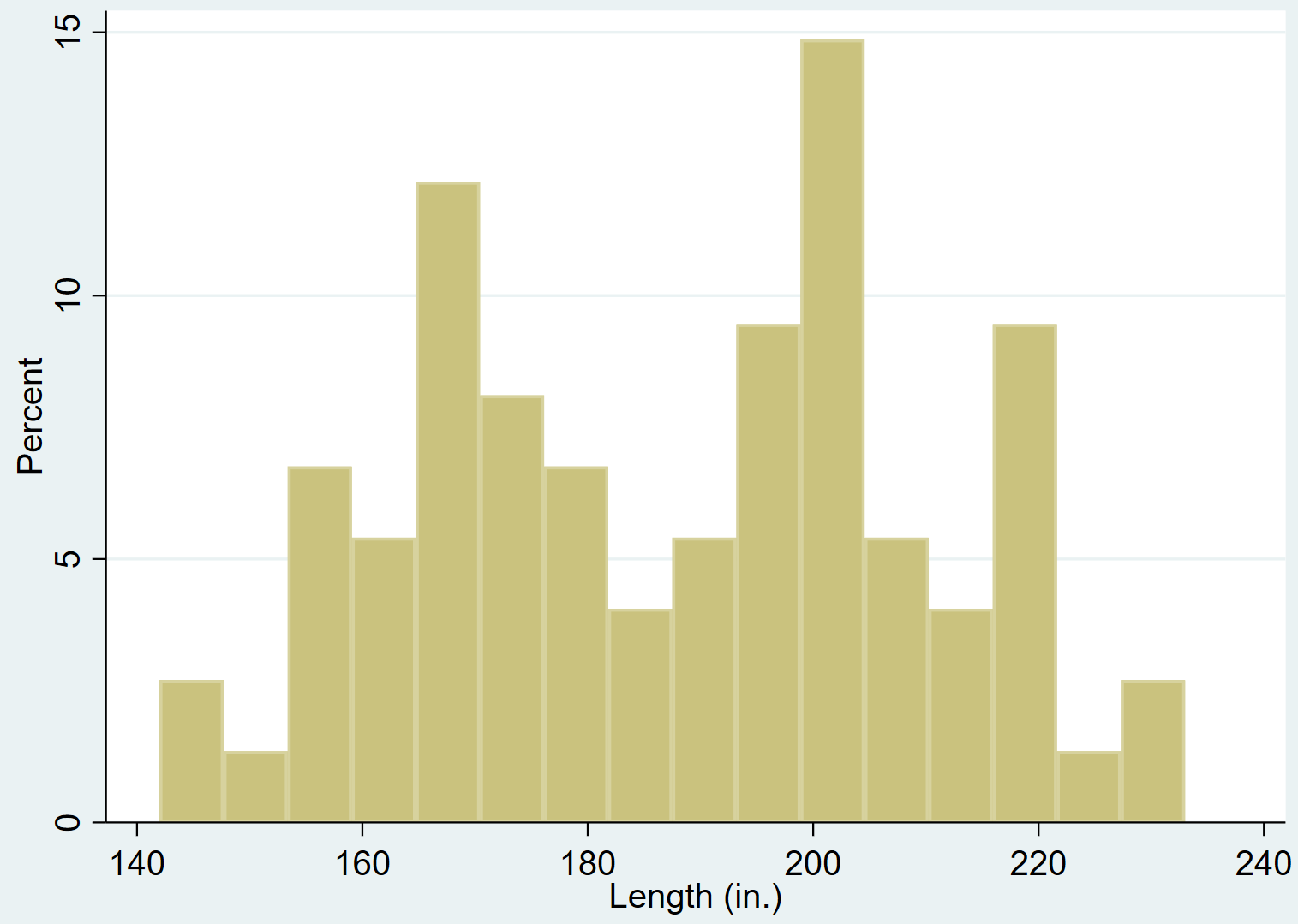
Możemy również powiedzieć Stacie, aby używał mniejszej liczby pojemników:
długość historii, procent pojemnika (4)
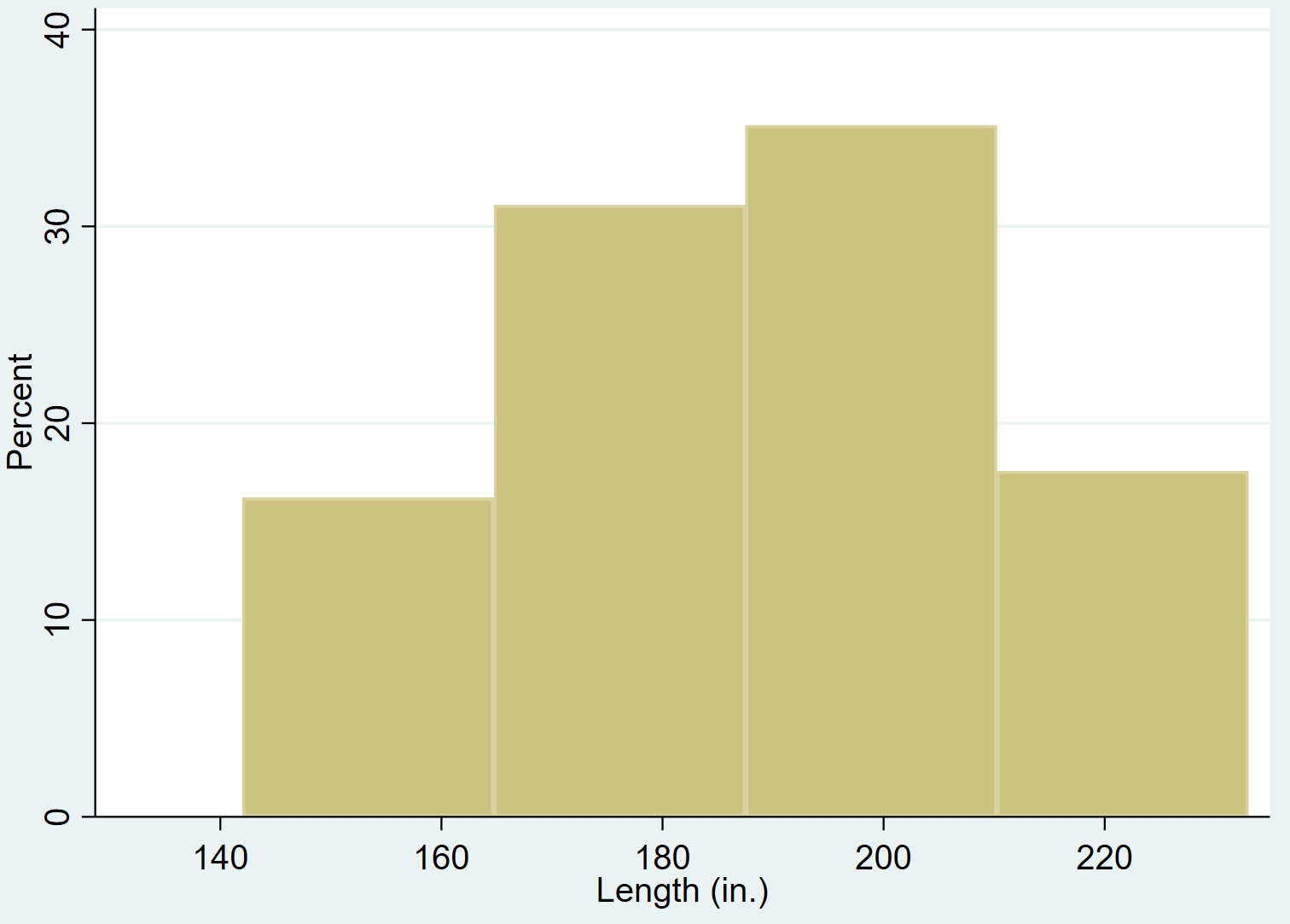
Pamiętaj, że im więcej grup używasz, tym większą szczegółowość możesz zobaczyć w danych.
Dodawanie normalnej gęstości do histogramu
Możesz dodać krzywą normalnej gęstości do histogramu za pomocą polecenia normalnego :
długość hist, normalna
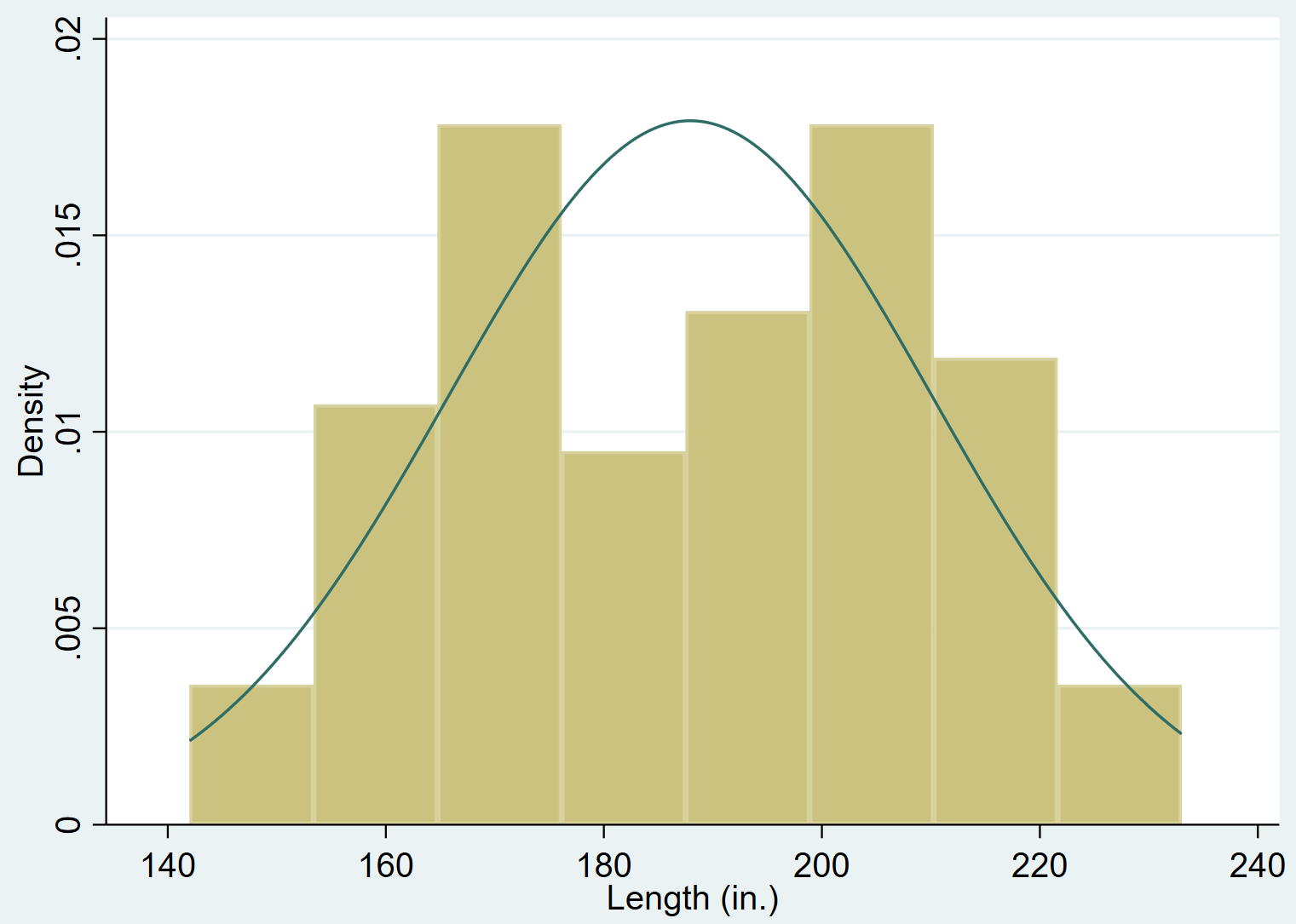
Jak edytować histogramy w Stata
Do zmiany wyglądu histogramów możemy użyć kilku różnych poleceń.
Dodaj tytuł
Możemy dodać tytuł do fabuły za pomocą polecenia title() :
długość historii, tytuł („Rozkład długości”)
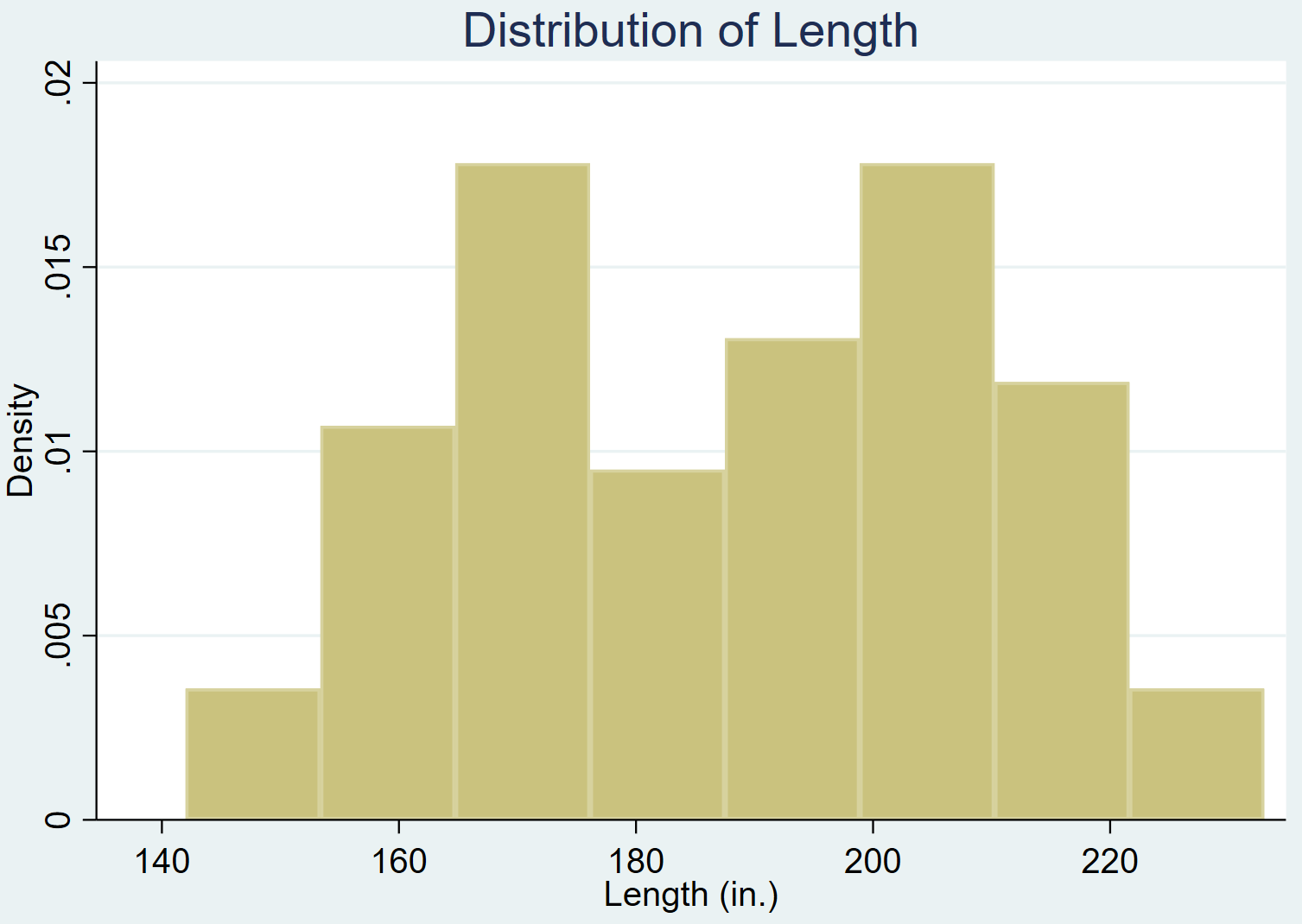
Dodaj podtytuł
Możesz także dodać napisy pod tytułem za pomocą polecenia subtitle() :
długość historii, tytuł („Rozkład długości”) podtytuł („n = 74 samochody”)
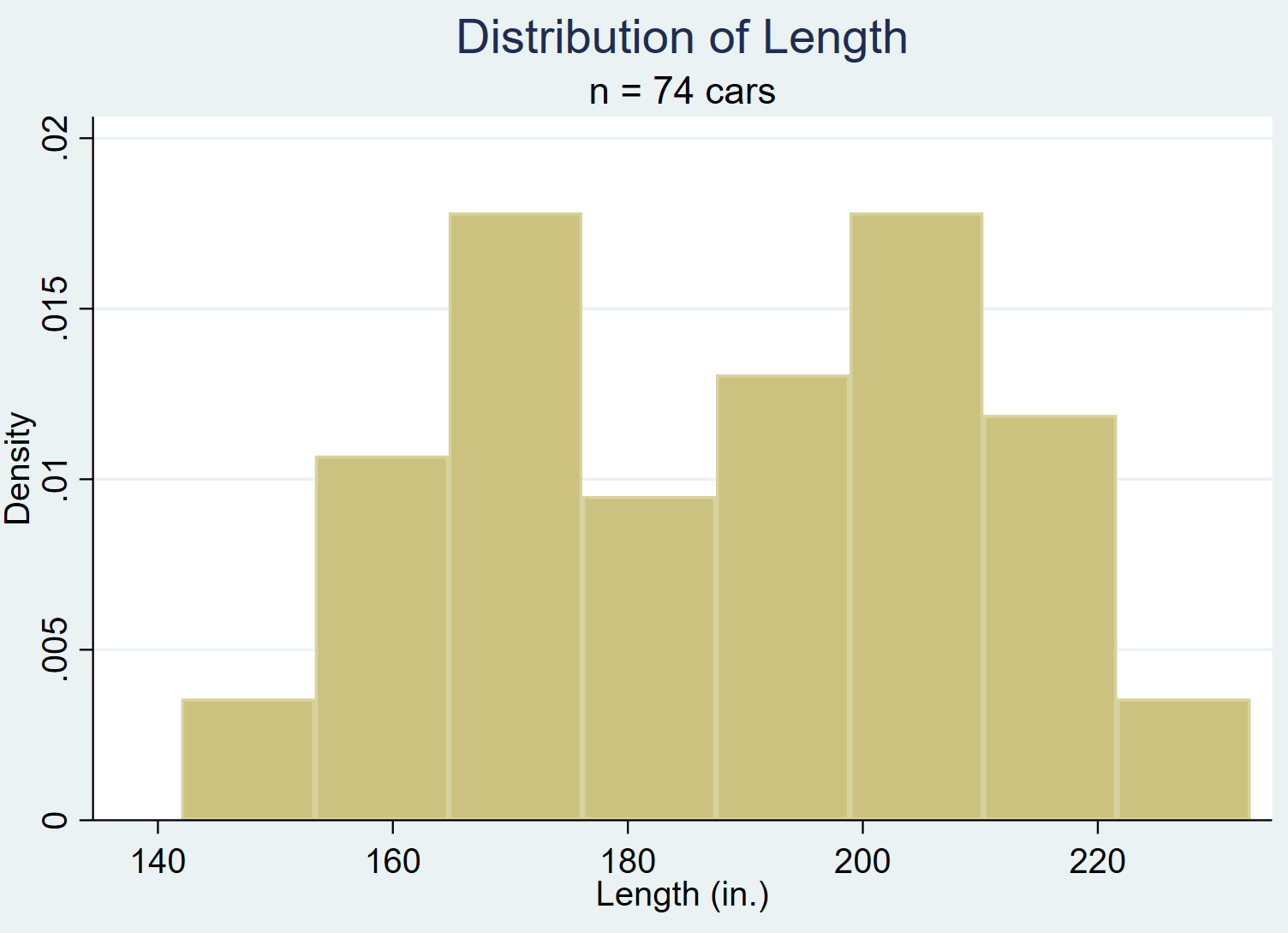
Dodaj komentarz
Notatkę lub komentarz możemy także dodać na dole wykresu za pomocą polecenia note() :
długość artykułu, notatka („Źródło: 1978 Automotive Data”)